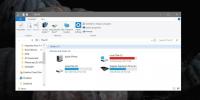Windows 10'da UEFI veya BIOS Eski Ürün Yazılımınız Var mı Nasıl Kontrol Edilir
BIOS, sisteminizi açtığınızda çalışan bir yazılımdır. Çoğu durumda, aslında hiçbir zaman önyükleme yapmazsınız, tek istisna yüklü bir işletim sisteminiz olmadığındadır. O zaman bile, BIOS ayarları paneline gitmezsiniz. BIOS, sisteminiz için birçok donanım ayarını kontrol edebileceğiniz yerdir.
Örneğin, aygıt önyükleme sırasını değiştirebilir, Bluetooth'u etkinleştirebilir veya devre dışı bırakabilir, sanallaştırmayı etkinleştirebilir veya devre dışı bırakabilir ve daha fazlasını yapabilirsiniz. BIOS daha eski bir yazılımdır ve şimdi UEFI (Birleşik Genişletilebilir Ürün Yazılımı Arayüzü) ile değiştirilmektedir.
UEFI biri için daha güvenlidir ve işletim sisteminizi açılmadan önce bütünlük ve kötü amaçlı yazılım açısından kontrol eden Güvenli Önyükleme'yi destekler. UEFI çoğu sistemde BIOS'a çok benziyor, bu nedenle UEFI veya BIOS Legacy ürün yazılımına sahip olup olmadığınızı söylemek zor.
Sistem bilgisi
Windows 10 UEFI çalıştırabilir, ancak işletim sistemi karar verme faktörü değildir. Donanımınızla işletim sisteminden daha fazla ilgisi var. Sisteminizde Windows 10 yüklü olduğu varsayılırsa, Sistem Bilgileri uygulamasına giderek UEFI veya BIOS eski olup olmadığını kontrol edebilirsiniz.
Windows Arama'da, “msinfo” yazın ve Sistem Bilgisi adlı masaüstü uygulamasını başlatın. BIOS öğesini arayın ve bunun değeri UEFI ise, UEFI ürün yazılımına sahipsiniz. BIOS Legacy diyorsa, çalıştırdığınız bellenim budur.

UEFI Ayarlarına Erişme
BIOS Uzun zamandır bu kadar uzun zamandır var, çoğu insanın ona nasıl erişilebileceği konusunda belirsiz bir fikri var. Sisteminizi açtığınızda, işletim sistemini önyüklemek yerine sisteminizi BIOS'a girmeye zorlayacak bir tuşa dokunmanız gerekir. Anahtar, farklı dizüstü bilgisayarlar / masaüstü bilgisayarlar için farklıdır, ancak bu, erişmenin genel yoludur. UEFI'ye aynı şekilde erişilir; UEFI'ye önyükleme yapmak için sisteminizi açtığınızda belirli bir tuşa dokunmanız gerekir.
Alternatif olarak, Windows 10 kullanıyorsanız, Ayarlar uygulamasından UEFI'ye önyükleme yapabilirsiniz. Güncelleme ve Güvenlik ayar grubuna ve Kurtarma sekmesine gidin. Gelişmiş Başlangıç altındaki Now Şimdi Yeniden Başlat’ı tıklayın. Gelişmiş Başlangıç ekranında, Sorun Giderme> Gelişmiş Seçenekler> UEFI Ürün Yazılımı Ayarları'na gidin.

Çoğu sistemdeki UEFI, BIOS'a çok benzer. Bazı dizüstü bilgisayarlarda uygun bir GUI var ama bunlar azınlıkta. UEFI, BIOS'un sunmadığı herhangi bir özel ayar sunmayacaktır. Sisteminiz henüz UEFI ile birlikte gelmediyse, UEFI olarak güncelleyemezsiniz. BIOS, donanımınızla uyumludur.
Arama
Yakın Zamanda Gönderilenler
Windows 10 Ekim 2019 Güncelleştirmesi için Depolama Alanı Gereksinimleri Nelerdir
Şimdiye kadar duymuş olabilirsiniz Microsoft tarafından yayınlanan ...
Microsoft Araştırma Klipleri: Kolayca Sinemagraflar Oluşturma
Sinemagraflar son birkaç yıldır çok popülerlik gördü. Görüntüdeki b...
Windows 8 Dosya Adı Çarpışmaları ve Kopyala / Taşı İletişim Kutusu Hakkında Her Şey
İle birlikte Masaüstü, Aramayı Başlat ve Başlat Menüsü, Windows 8 K...